유튜브 이어보기 설정 및 해제 방법
유튜브에서 영상을 시청하다가 급하게 껐을 때 다시 해당 영상을 이어서 보려면
영상을 찾아 내가 본 구간을 다시 확인해서 봐야 하는데요.
이런 경우 유튜브에서는 이어보기 기능의 기록을 제공하고 있어 중지된 부분부터 다시 시청할 수 있도록
설정할 수 있습니다. 반대로 설정했다가 해제하려는 경우도 있습니다.
1. 이어보기 설정 방법
유튜브 앱 실행 후 화면 하단에 있는 [내 페이지]를 선택합니다.
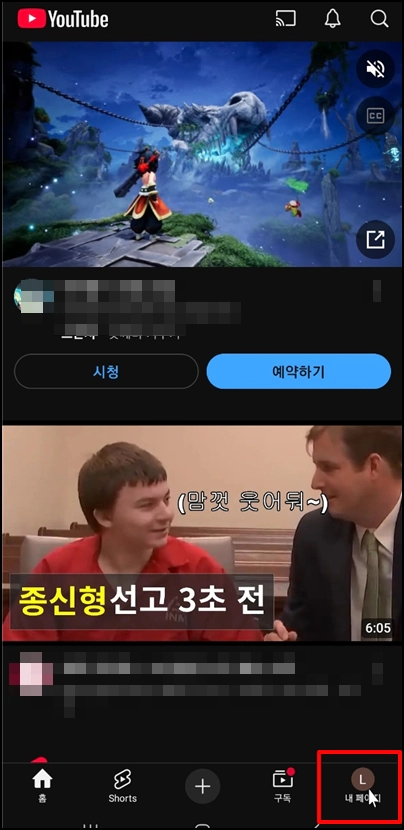
내 페이지로 이동하면 우측 상단 톱니바퀴 모양 아이콘을 선택해 주세요
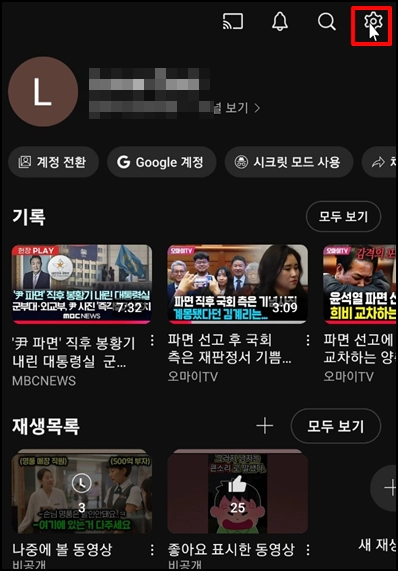
메뉴가 나오면 [공개 범위 설정]을 선택합니다.
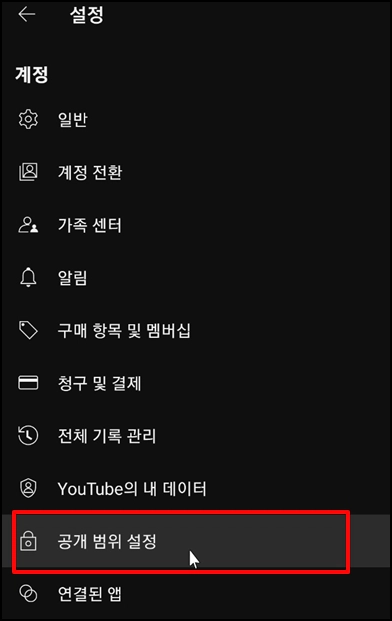
공개 범위 설정 화면으로 이동하면 관련 메뉴가 나오는데요 [내 광고 센터]를 선택해 주세요
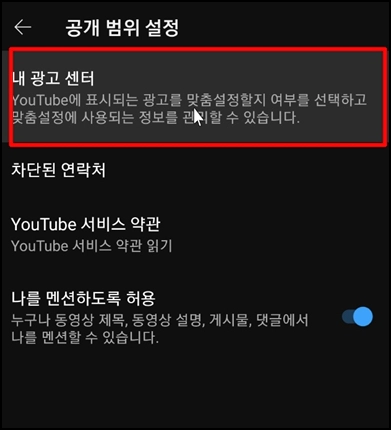
계정 선택 화면이 나옵니다. 사용하고 계신 구글 계정을 선택합니다.
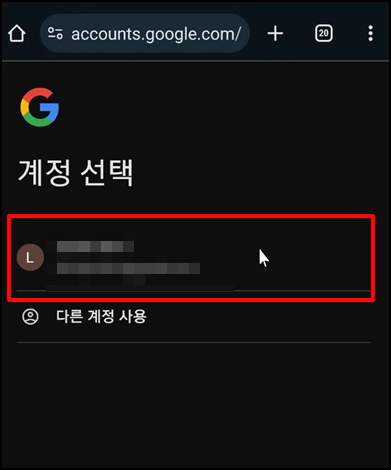
내 광고 센터로 이동하면 하단 메뉴 중 [개인 정보 보호 관리]를 선택해 주세요
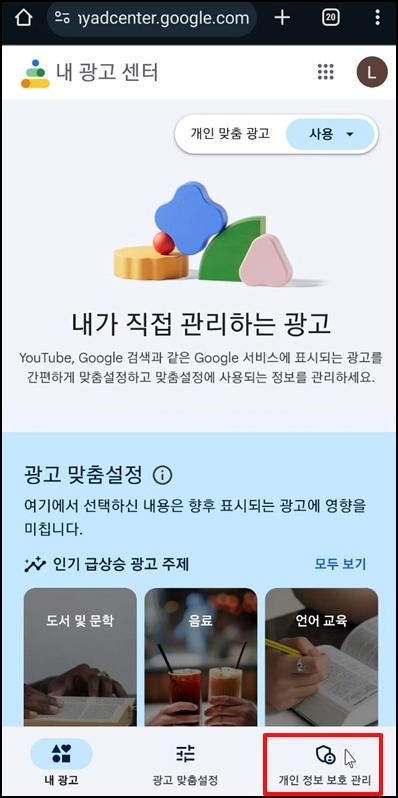
화면 이동하면 하단 좀 YouTube 기록이 있는데요.
이 메뉴가 [사용]으로 되어 있으면 이어보기로 할 수 있고 [사용 안 함]으로 되어 있으면 해제돼 있는 겁니다.
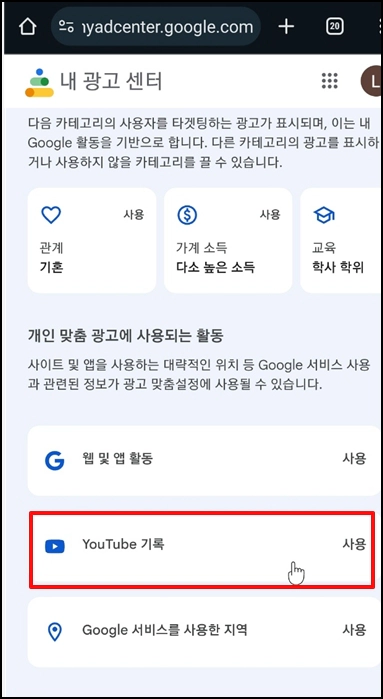
YouTube 기록을 선택합니다.
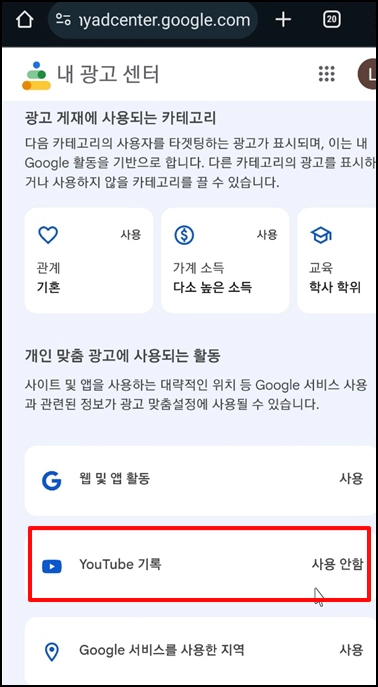
광고에 사용되는 YouTube 기록으로 이동하면 [YouTube 기록을 개인 맞춤 광고에 사용]에서
이어보기로 하실 거면 사용을, 아니면 사용 안 함으로 하시면 됩니다.
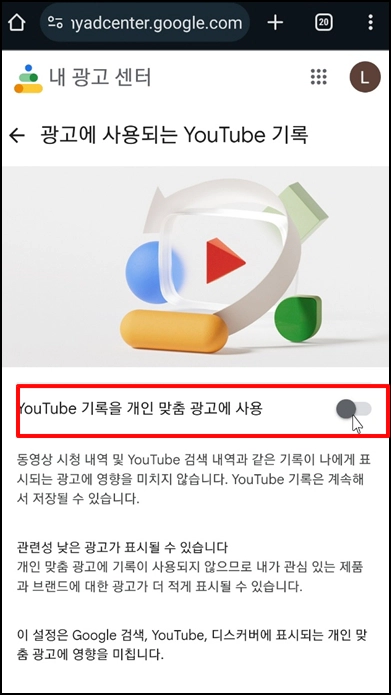
광고에 기록을 사용하시겠습니까? 메시지 창이 열리면 하단 [사용 설정]을 선택합니다.
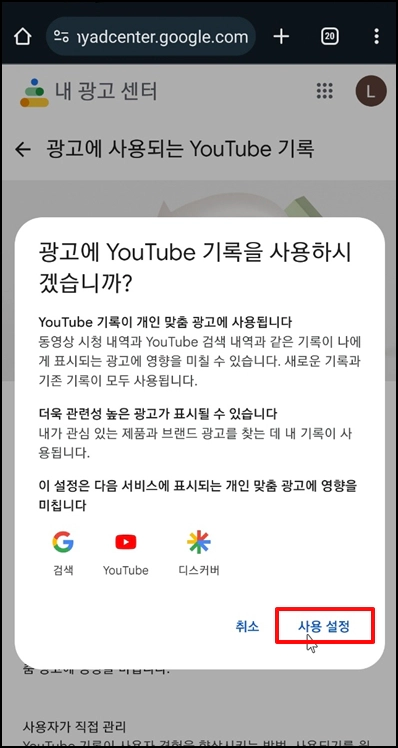
2. 이어보기 방법
이제 이어보기 방법을 알아보겠습니다. 앱 하단 [내 페이지]를 선택합니다.
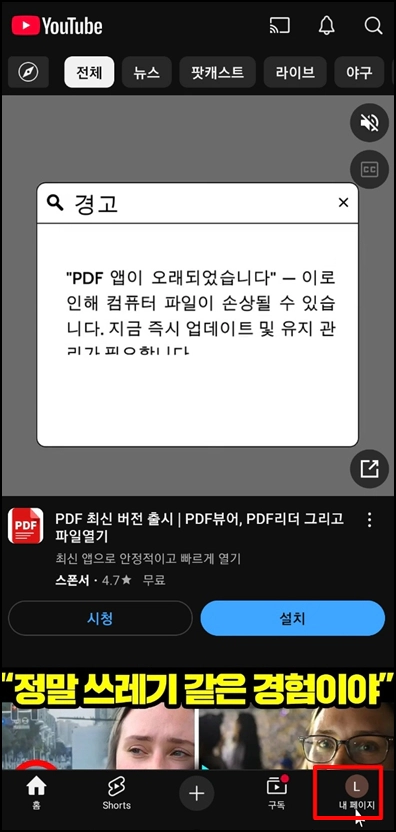
기록 부분에 [모두 보기]를 선택해 주세요
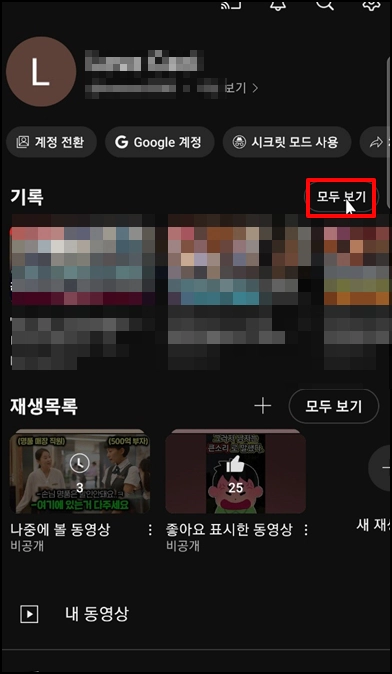
지금까지 시청했던 기록이 나오는데요
동영상 하단에 빨간색 줄이 나오는데요. 중간에 멈췄다면 시청한 부분까지 나옵니다.
영상을 선택하시면 중지했던 부분부터 이어보기가 됩니다.
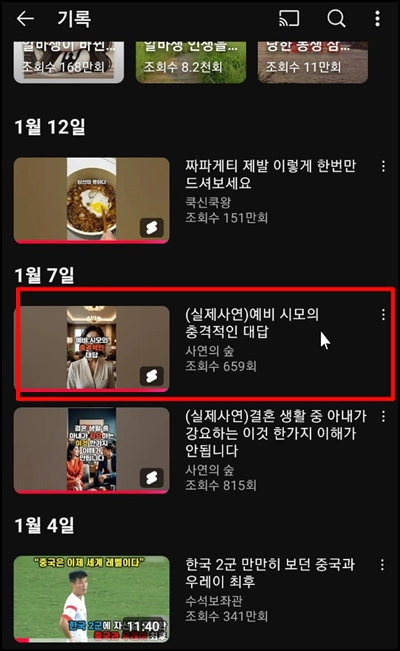
유튜브 이어보기 설정 및 해제 방법을 알아보았습니다.